Урок 3. Моделирование консервного ножа.
Создание второго элемента
Для создания второго элемента перейдите в окно проекции Left (Слева) и создайте еще один объект Line (Линия) формы, показанной на рис. 3.75. При необходимости измените характер излома вершин так, как описано выше.
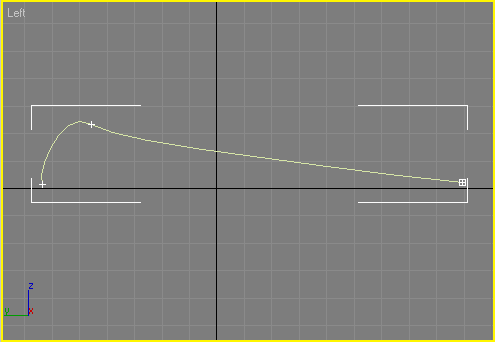
Рис. 3.75. Заготовка второго элемента консервного ножа
При моделировании объектов посредством трехмерных кривых часто возникает необходимость выровнять какую-нибудь точку сплайна. Делается это аналогично выравниванию трехмерных объектов. В нашем случае необходимо выровнять крайние вершины кривой по одной координате Y.
Для этого сделайте следующее.
- Перейдите на вкладку Modify (Изменение) командной панели.
- Раскройте список Line (Линия) в стеке модификаторов, щелкнув на значке "плюс".
- Переключитесь в режим редактирования Vertex (Вершина).
- В окне проекции выделите крайнюю вершину объекта.
- Выполните команду Tools › Align (Инструменты › Выравнивание) или воспользуйтесь сочетанием клавиш ALT + A. При этом курсор изменит форму.
- Щелкните в любом месте кривой.
- На экране появится окно Align Selection (Выравнивание выделенных объектов), в котором необходимо указать, по какому принципу будет происходить выравнивание. Обратите внимание, что переключатель Current Object (Объект, который выравнивается) будет неактивен (рис. 3.76). Такую ситуацию можно объяснить тем, что вершина, которая в данном случае является выравниваемым объектом, – это условный объект, не имеющий геометрических размеров. Именно поэтому нельзя указать его параметры.
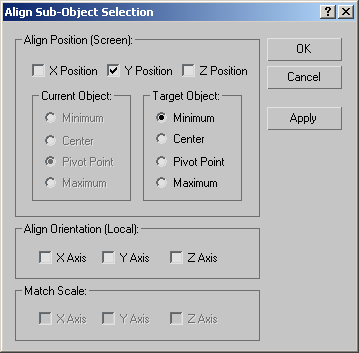
Рис. 3.76. Окно Align Sub-Object Selection (Выравнивание выделенных подобъектов) - Установите флажок Y Position (Y-позиция).
- Установите переключатель Target Object (Объект, относительно которого выравнивается) в положение Minimum (По минимальным координатам выбранных осей).
Нажмите кнопку ОК.
